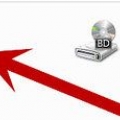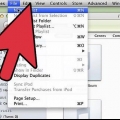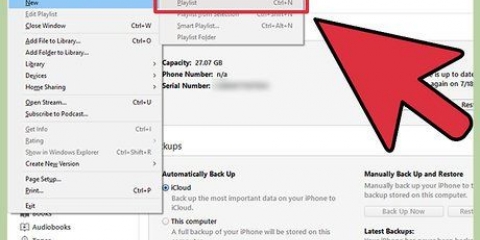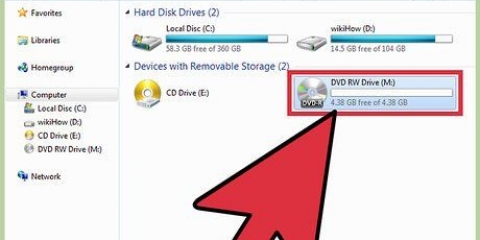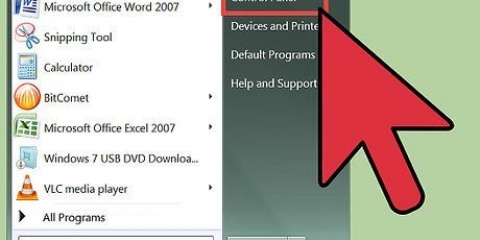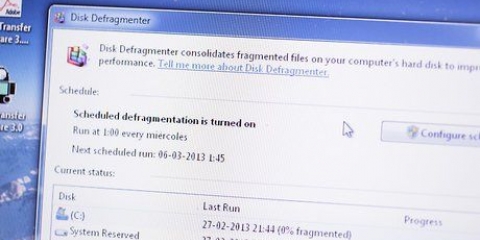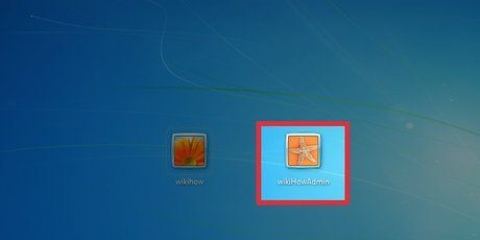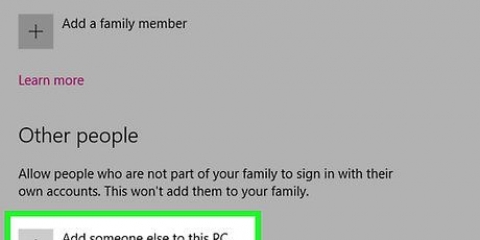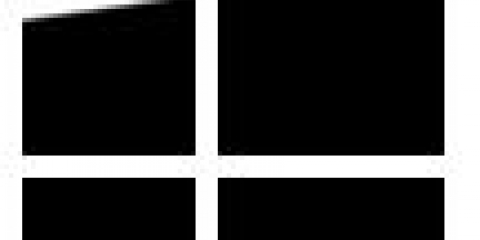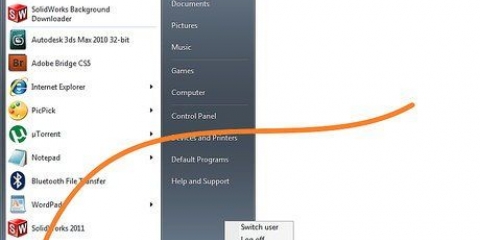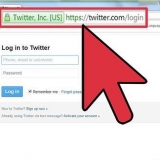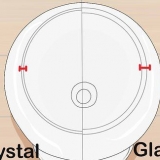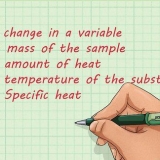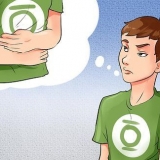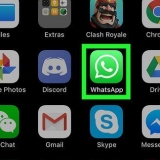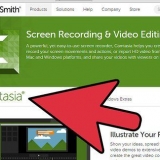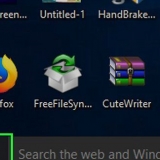Die Live File System bied die vermoë om lêers op die skyf by te voeg, te wysig en uit te vee, solank jy dit met ander Windows-rekenaars gebruik. As jy hierdie opsie kies, sal die skyf geformateer word voordat jy lêers daarop kan plaas. Hierdie formatering kan `n paar minute neem. Mastered voltooi die skyf wanneer jy klaar lêers bygevoeg het, waarna die skyf nie gewysig kan word nie, maar die skyf kan gebruik word in enige rekenaar of toestel wat data-DVD`s ondersteun.
Klik en sleep lêers na die leë DVD-venster. Regskliek op `n lêer of gids en kies `Stuur na` en dan jou skyfstasie.

Regstreekse lêerstelsel - Klik Sluit sessie bo-aan die DVD-venster. Dit sal die skyf finaliseer, waarna jy dit as `n soort herskryfbare geheue in ander Windows-rekenaars kan gebruik. Bemeester - Klik Brand na skyf bo-aan die DVD-venster. Jy sal weereens die opsie kry om die skyf `n naam te gee en die opnamespoed te spesifiseer. Die brandproses kan `n paar minute neem om te voltooi. Aan die einde van die brandproses sal jy die geleentheid kry om dieselfde data op nog `n ander leë skyf te brand as jy veelvuldige kopieë benodig.
Regstreekse lêerstelsel - Elke keer as jy `n nuwe sessie op `n skyf oopmaak, verloor jy ongeveer 20 MB beskikbare spasie. Bemeester - Lêers wat by `n reeds gebrande skyf gevoeg is, kan nie uitgevee word nie.

Chrome kan dalk aandui dat die DVD Styler-installasielêer wanware is. As jy hierdie waarskuwing kry, gebruik asseblief `n ander blaaier om die installeerder af te laai. Let op tydens die installering van die sagteware. Ten tyde van die skryf daarvan (6/6/2015) het die Windows 64-bis installeerder nog nie saam met reklameware gekombineer nie, maar dit kan in die toekoms verander. Lees elke installasieskerm noukeurig deur. 
Skyfetiket – Dit is die naam wat sal verskyn wanneer die skyf in `n rekenaar geplaas word. Skyfkapasiteit – Die meeste DVD`s is DVD-5 (4.7 GB). As jy `n Dual Layer (DL) DVD het, kies DVD-9 (8.5 GB). Video/oudio-bitsnelheid – Dit gaan oor die kwaliteit van die video en oudio. Vir die meeste gebruikers sal die verstekinstellings voldoende wees. Videoformaat - Kies PAL as jy in `n PAL-streek woon (Europa, Asië, Brasilië) of NTSC vir NTSC-streke (Amerika, Japan, Korea). Jy sal die opsie kry om dit te verander as jy media in `n ander formaat byvoeg. Aspekverhouding – Kies 4:3 as jy die DVD op `n standaardtelevisie gaan speel. Kies 16:9 as jy die DVD op `n HDTV gaan speel. Dit het geen effek op die aspekverhouding van die werklike videolêer nie. Oudioformaat – Jy kan kies tussen AC3 of MP2. Die meeste gebruikers kan dit op AC3 laat.

Die balk onderaan die venster wys hoeveel minute video jy gebruik het en hoeveel gratis minute jy oor het. Afhangende van die tipe video wat jy byvoeg, kan jy dalk veelvuldige lêers byvoeg. Byvoorbeeld, jy kan gewoonlik 4-6 episodes van `n TV-reeks op `n enkele DVD inpas, of een rolprent en `n paar ekstras.

`temp directory` - Jy kan die gids spesifiseer waar DVD Styler toegelaat word om tydelike lêers te stoor tydens die brandproses. Hierdie sal uitgevee word wanneer die brand voltooi is. Jy benodig genoeg vrye spasie tot ongeveer twee keer die grootte van die skyf. `voorskou` – Merk hierdie blokkie as jy die skyf in jou mediaspeler wil voorbeskou voordat jy dit verbrand. `genereer net` – Stoor die projek op die hardeskyf in DVD-vouerformaat, wat later verbrand kan word. `create iso image` – Stoor `n beeldlêer van die skyf in ISO-formaat op jou hardeskyf. U kan dan hierdie ISO-lêer verbrand of deel. `brand` – Brand die projek na `n leë DVD. Jy kan dan hierdie DVD gebruik in enige DVD-speler wat DVD-R/RW-skywe ondersteun.
Windows 7 het ingeboude ISO-brandvermoë. 



Brand 'n dvd in windows 7
Die brand van DVD`s het vroeër `n hele vrag spesiale sagteware vereis, maar Windows 7 het al die gereedskap om data-DVD`s met gemak te verbrand. Met Windows 7 is dit ook moontlik om ISO-lêers te verbrand sonder dat enige ander programme nodig is. As jy `n video-DVD vir `n DVD-speler wil brand, sal jy `n DVD-redigeerprogram nodig hê, soos die oopbronprogram DVD Styler.
Trappe
Metode 1 van 3: Data DVD

1. Plaas `n leë DVD in jou rekenaar. Maak seker dat jou rekenaar werklik DVD`s kan brand, aangesien ouer rekenaars dalk nie hierdie vermoë het nie.

2. Kies `Brand lêers na skyf` in die Outospeel-venster. As die AutoPlay-venster nie verskyn nie, klik op die Start-kieslys en kies Rekenaar. Regskliek op die DVD-stasie en kies `Open`.

3. Noem die aandrywing. Dit sal later help om te herken wat op die skyf is. Om die datum in die naam in te sluit, kan help om jou ritte te organiseer.

4. Kies jou uitleg. Daar is twee opsies wanneer dit kom by die brand van `n dataskyf: Live File System of Mastered.

5. Kopieer lêers na skyf. Sodra jy klaar jou skyfformaat gekies het, kan jy begin om lêers na die skyf te kopieer. Enkellaag-DVD`s kan 4 speel.Hou 7 GB data. Daar is `n aantal verskillende maniere om lêers by `n leë skyf te voeg:

6. Wag vir die lêers om verbrand te word (Live File System). As jy die Live File System-formaat gebruik, word die lêers onmiddellik op skyf gebrand sodra jy dit daarna kopieer. Dit kan `n bietjie langer neem met groter lêers.

7. Voltooi die rit. Wanneer jy klaar is met die byvoeging van lêers by jou DVD, kan jy die proses voltooi deur die sessie te sluit (Live File System) of die skyf te brand (Mastered).

8. Kopieer meer lêers na voltooide skywe. Jy kan voortgaan om lêers na gebrande DVD`s te brand solank daar nog vrye spasie oor is. Jy kan dit doen ongeag die skyfformaat. Volg die prosedures hierbo om meer lêers by te voeg.

9. Vee `n DVD-RW uit. DVD-RW`s is herskryfbaar en kan uitgevee word, selfs al kies jy die Meester-formaat. Om `n skyf uit te vee, plaas dit in die speler en maak Windows Explorer oop. Kies jou DVD-RW uit jou lys toestelle, maar moet dit nog nie oopmaak nie. Klik op die Vee die lêers op hierdie skyf-knoppie bo-aan die venster uit.
Metode 2 van 3: Video DVD

1. Laai en installeer DVD Styler. As jy `n fliek wil brand sodat dit in enige DVD-speler gebruik kan word, benodig jy spesiale `DVD authoring` sagteware. Daar is tonne programme hiervoor beskikbaar, maar DVD Styler is gratis en oopbron. Jy kan dit aflaai vanaf dvdstyler.org/en/downloads.

2. Begin `n nuwe projek met DVD Styler. Wanneer jy DVD Styler vir die eerste keer begin, sal `n Nuwe Projek-venster oopmaak. Daar is `n paar instellings wat jy daar kan aanpas voordat jy die videolêers byvoeg:

3. Kies `n kieslys sjabloon (sjabloon). DVD Styler het verskeie spyskaartsjablone waaruit u kan kies. Jy kan ook `Geen sjabloon` kies, wat die video dadelik sal begin speel sodra die skyf ingesit is.

4. Sleep jou videolêer na die onderste paneel. Dit sal die video by jou projek voeg. DVD Styler ondersteun die meeste videoformate, so jy hoef niks om te skakel voordat jy dit byvoeg nie.

5. Wysig jou spyskaarte. Sodra jy die videolêers bygevoeg het, kan jy die spyskaarte pasmaak soos jy wil. Dubbelklik op een van die elemente om dit te wysig, en klik en sleep voorwerpe om hulle binne die kieslys te skuif.
Deur te dubbelklik op knoppie-voorwerpe in die kieslysredigeerder kan jy die navigasie-opdragte verander.

6. Brand jou DVD wanneer jy tevrede is daarmee. Sodra jy al die opsies gestel het, kan jy die DVD begin brand. Voeg `n leë DVD in en klik op die `Brand`-knoppie bo-aan die venster. Veelvuldige opsies sal verskyn. Klik Start wanneer jy klaar is:
Metode 3 van 3: ISO DVD

1. Voeg `n leë DVD in. ISO-lêers is skyfbeeldlêers. Dit is basies presiese kopieë van `n skyf, en om dit op `n DVD te brand, sal die DVD laat optree asof dit die bron van die ISO is. ISO-lêers kan nie as datalêers verbrand word as jy wil hê dat die skyf `n kopie moet wees nie.

2. Regskliek op `n ISO-lêer en kies `Brand skyfbeeldlêer`. Dit sal die venster met dieselfde naam oopmaak.

3. Kies die skyf met die leë skyf. As jy veelvuldige skyfaandrywers het, maak seker jy het die regte een in die `CD/DVD-brander`-kieslys gekies.

4. klik op .Te verbrand om die ISO te verbrand. Jy kan kies om die skyf na te gaan nadat dit gebrand is, maar dit sal ekstra tyd neem en daar is niks wat jy kan doen met `n skyf wat nie behoorlik werk nie. Die brandproses sal `n paar minute neem, afhangende van die grootte van die ISO en die spoed van die brander.

5. Gebruik die gebrande skyf. Sodra die ISO verbrand is, sal die skyf optree soos `n presiese kopie van die ISO-bron. Byvoorbeeld, as die ISO-lêer vanaf `n Linux-installasieskyf geskep is, sal jou gebrande skyf ook selflaaibaar wees en kan dit gebruik word om Linux te installeer, of jy kan die installasie handmatig vanaf die skyf laat loop.
Artikels oor die onderwerp "Brand 'n dvd in windows 7"
Оцените, пожалуйста статью
Gewilde